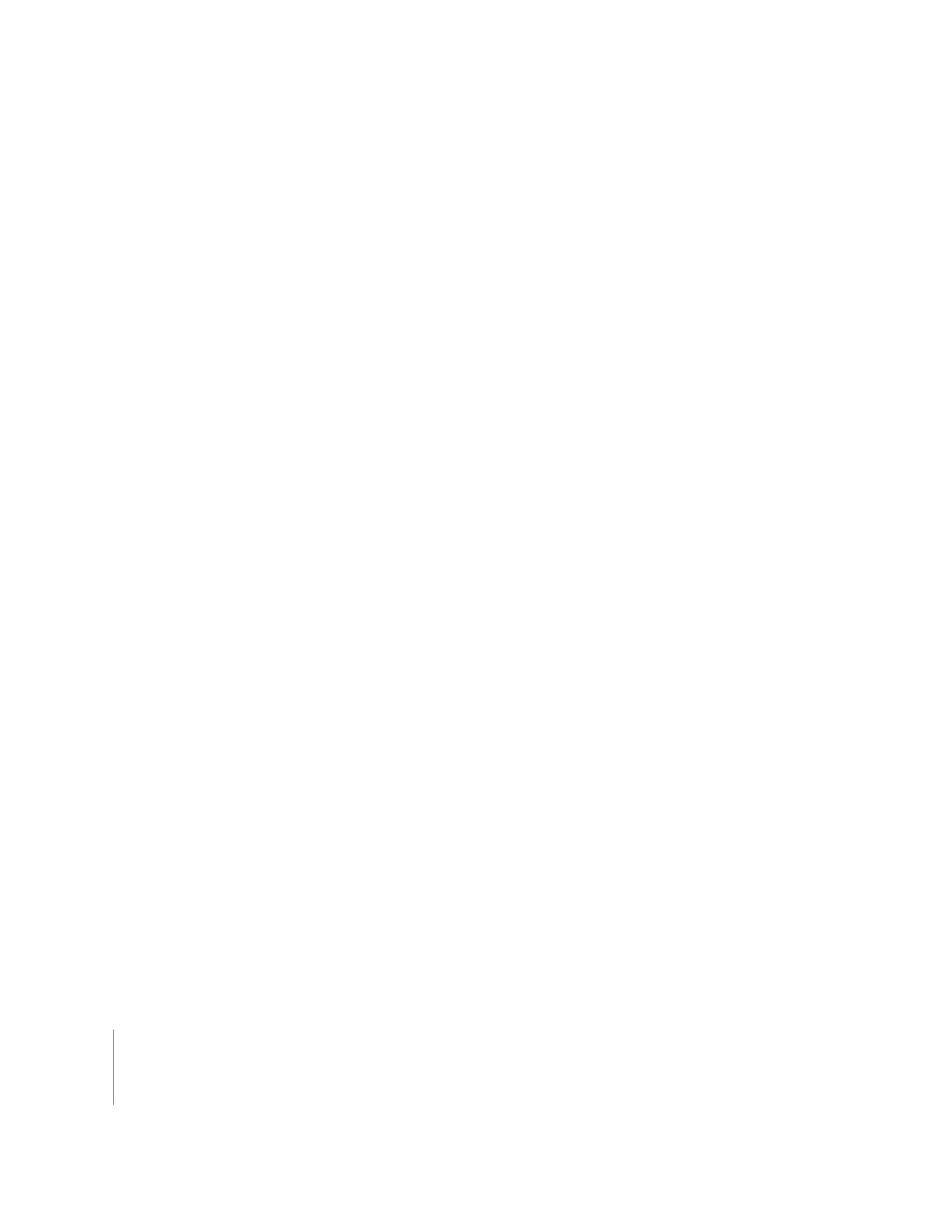
Beenden des Ruhezustands von Computern
Apple Remote Desktop kann den Ruhezustand von Computern beenden. Wenn Sie den
Ruhezustand eines Computers mithilfe von Remote Desktop beenden möchten, muss
die Netzwerkhardware des Computers das Beenden des Ruhezustands über Netzwerk-
pakete (Wake-On-LAN) unterstützen. Zudem muss in der Systemeinstellung „Energie
sparen“ das Feld „Bei administrativen Ethernet Netzwerkzugriffen aufwachen“ im
Bereich „Optionen“ des Abschnitts „Aufwachen“ markiert sein.
Es ist nicht möglich, den Ruhezustand von Computern zu beenden, die via AirPort mit
dem Netzwerk verbunden sind oder die sich nicht in Ihrem Teilnetzwerk befinden.
Apple Remote Desktop beendet den Ruhezustand von Client-Computern mit einem
Wake-On-LAN-Paket. Das Netzwerkpaket kann nur über eine lokale Broadcast-Adresse
übertragen werden. Aus diesem Grund funktioniert dies nur in einem lokalen Netzwerk
(LAN). Zudem muss die Netzwerkhardware noch aktiviert sein, damit das Paket emp-
fangen und verarbeitet werden kann. AirPort und andere drahtlose Netzwerkschnitt-
stellen werden im Ruhezustand komplett ausgeschaltet und können daher keine
Wake-On-LAN-Pakete empfangen oder verarbeiten.
Wenn Sie den Ruhezustand von Computern in einem anderen Teilnetzwerk beenden
müssen, empfiehlt es sich, einen Computer in diesem Teilnetzwerk als eine Art Wächter
(Sentry) zu verwenden. Dieser Computer wird nie in den Ruhezustand geschaltet und
führt eine weitere lizenzierte Kopie von Remote Desktop aus. Außerdem kann er über
Ihre lokale Remote Desktop-Version gesteuert werden. Auf diese Weise können Sie den
Wächter-Computer steuern und über ihn den Ruhezustand der Client-Computer in
diesem lokalen Teilnetzwerk beenden.
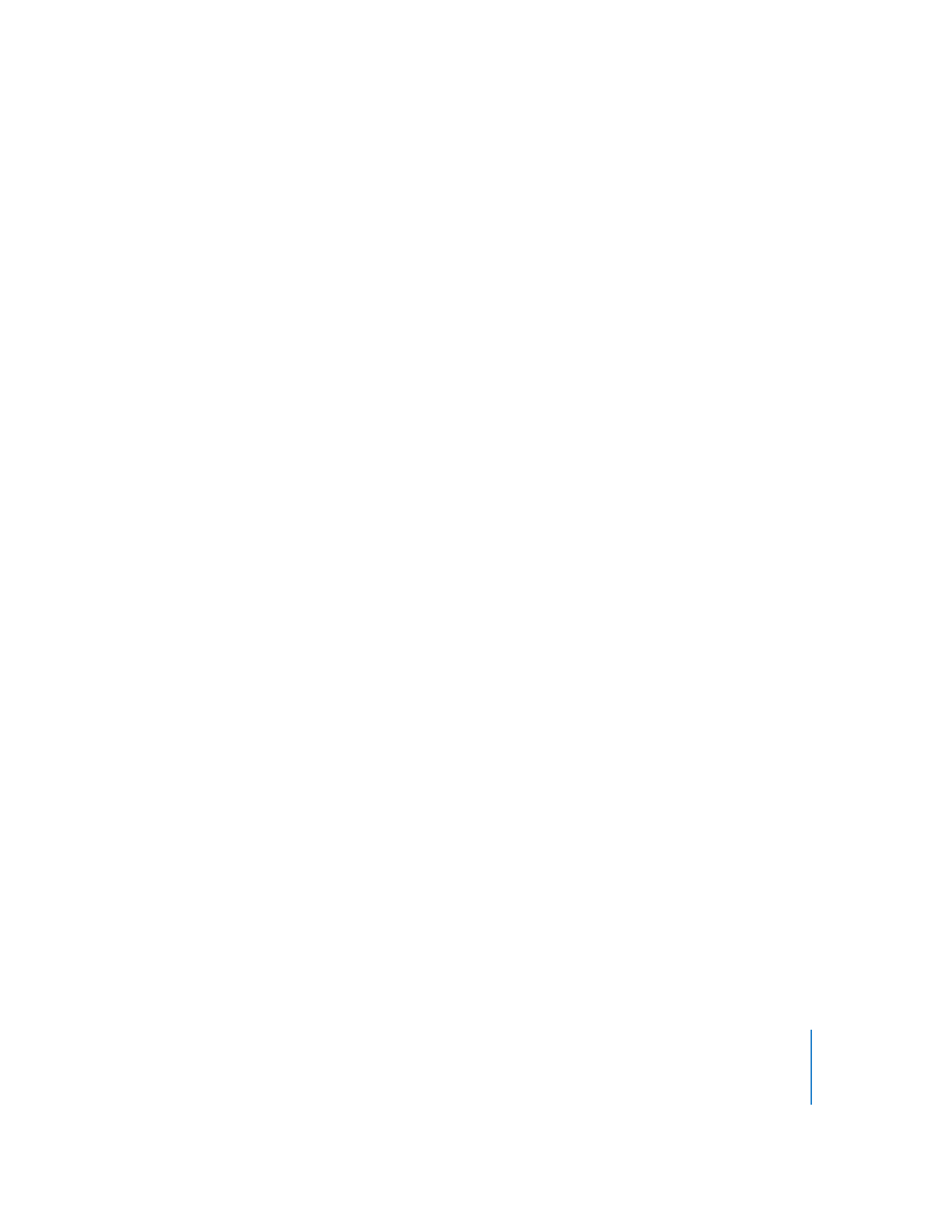
Kapitel 8
Verwalten von Client-Computern
165
Gehen Sie wie folgt vor, um den Ruhezustand eines Computers zu beenden:
1
Wählen Sie eine Computerliste im Fenster „Remote Desktop“ aus.
2
Wählen Sie einen oder mehrere Computer aus der Liste aus, deren aktueller Status
„Ruhezustand“ oder „Getrennt“ lautet.
3
Wählen Sie „Verwalten“ > „Ruhezustand beenden“.
4
Klicken Sie auf „Ruhezustand beenden“.